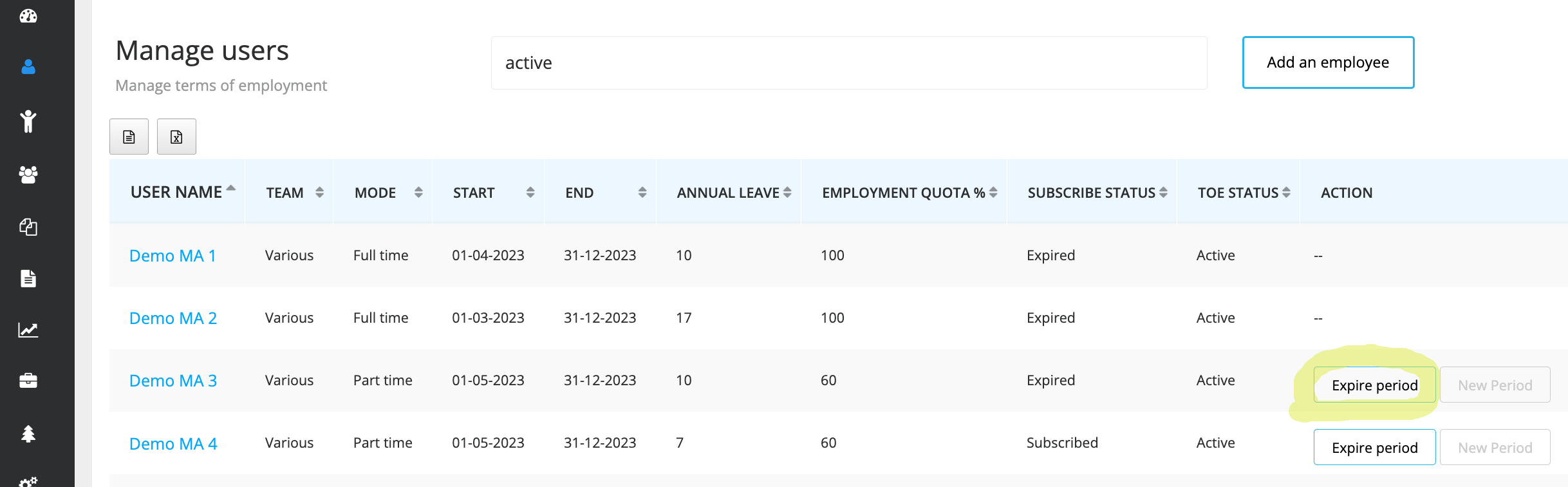Lors de la configuration d'un nouvel utilisateur, tenez compte des événements suivants qui nécessitent un changement de statut d'emploi :
- L'employé change ses conditions de travail hebdomadaires. L'emploi en % change, par ex. un emploi à 100 % est réduit à 80 %. Cela entraîne une réduction des heures de travail hebdomadaires, ce qui entraîne à son tour une modification du nombre de jours de travail ou des heures du plan journalier. Le statut passe de temps plein à temps partiel.

- L'employé passe d'un salaire horaire à un poste permanent avec des heures de travail hebdomadaires et l'administration de la banque de vacances. Le statut passe de Salaire horaire à Temps plein ou Temps partiel
- L'employé est absent à long terme en raison d'un congé de maternité, d'un congé sabbatique, d'un accident / d'une maladie pendant lequel aucun enregistrement du temps n'a lieu. L'état passe à Dormant.
- L'employé quitte l'entreprise. Le statut du profil de l'employé est défini sur Expiré. Cela permet également de respecter les exigences de conservation et les réglementations en matière de protection des données.
Ce changement de statut est signalé dans Staff Times avec un mode de suivi. Les modes de suivi suivants sont disponibles : temps plein, temps partiel, basique, dormant.

Ces modes de suivi et les événements associés sont expliqués dans les scénarios suivants :
Scénario 1 : Temps plein > Inactif (Dormant) > Temps partiel
L'employée commence à temps plein, puis part en congé de maternité et revient à temps partiel. L'exercice social de la société se termine le 31/12 à compter du 1er janvier, ce qui est pertinent pour le processus de report.

- Un nouvel employé est configuré avec le mode de suivi défini sur Temps plein. La banque de vacances est constituée avec l'attribution des congés annuels
- À la fin de l'année, le processus de report est requis afin de transférer la banque de vacances et de formater le nouvel exercice financier. Confirmez le bouton Report car ce bouton apparaît à la fin de l'année pour cet utilisateur.
- En cas de congé plus long (par exemple, congé de maternité ou congé sabbatique), une nouvelle période doit être créée et le mode de suivi défini sur Inactif. Cela limite toutes les entrées de l'application mobile pendant cette période, car la période reste inactive. Pour initier cela, cliquez sur le bouton Expirer pour mettre fin au terme à temps plein et cliquez sur le bouton Nouvelle période pour créer un nouveau terme et sélectionnez le mode de suivi comme Inactif sur la page respective.
- Lorsque l'employée reprend le travail après son congé, une nouvelle période doit être ajoutée et définie comme une période d'emploi à temps partiel. Pour lancer cela, cliquez sur le bouton Expirer pour mettre fin au terme existant et cliquez sur le bouton Nouvelle période pour créer un nouveau terme et sélectionnez le mode de suivi à temps partiel sur la page respective. Il vous sera demandé de confirmer la banque de vacances et les jours ouvrables pertinents. Reportez-vous à notre documentation sur la configuration des employés à temps partiel (par exemple, modèle flottant).
- À la fin de l'année, le processus de report est requis afin de transférer la banque de vacances et de formater le nouvel exercice financier. Confirmez le bouton Report à la fin de l'année car ce bouton apparaît pour cet utilisateur.
Veuillez trouver sur l'illustration suivante les trois termes produits dans la vue de liste ci-dessous avec un exemple d'utilisateur :

Scénario 2 : Basique > Temps plein > Temps partiel
Le membre du personnel commence comme intérimaire sur la base d'un taux horaire, puis est embauché à temps plein et passe ensuite à temps partiel. Le report de fin d'exercice de la société est le 1/1.

- Un nouvel utilisateur est configuré avec le mode de suivi sélectionné sur Basique et les activités de suivi du temps pertinentes sont attribuées à cet utilisateur.
- L'intérimaire est embauché en temps plein. Par conséquent, un nouveau terme est créé là où la banque de vacances est configurée. Pour initier cela, cliquez sur le bouton Expirer pour mettre fin au terme de base et cliquez sur le bouton Nouvelle période pour créer un nouveau terme et sélectionnez le mode de suivi à temps plein sur la page respective.
- À la fin de l'année, le processus de report est requis afin de transférer la banque de vacances et de formater le nouvel exercice financier. Confirmez le bouton Report car ce bouton apparaît à la fin de l'année pour cet utilisateur.
- Le salarié passera en semaine de travail réduite à partir du 1er janvier. Un nouveau terme s'ajoute donc en ajustant la banque de vacances et la semaine de travail en fonction du quota réduit. Pour lancer cela, cliquez sur le bouton Expirer pour mettre fin au mandat à temps plein et cliquez sur le bouton Nouvelle période pour créer un nouveau mandat et sélectionnez le mode de suivi à temps partiel sur la page respective.
- À la fin de l'année, le processus de report est requis afin de transférer la banque de vacances et de formater le nouvel exercice financier. Confirmez le bouton Report car ce bouton apparaît à la fin de l'année pour cet utilisateur.
Veuillez trouver sur l'illustration suivante les trois termes produits dans la vue de liste ci-dessous avec un exemple d'utilisateur :

Statut au départ d'un employé
Si un employé part, le statut peut être changé en Expiré. Cela garantit qu'aucune autre saisie ne peut être effectuée pour ce salarié. Cela permet également de respecter les exigences de conservation et les réglementations en matière de protection des données. La résiliation s'effectue en cliquant sur « Période d'expiration » et en spécifiant la date de sortie. Voir l'illustration ci-dessous.